PUBGのネットワークラグ検出問題を修正する方法 - 手軽で簡単な修正方法
PUBGネットワークラグ検出問題を修正する方法 迅速かつ簡単に修正 PUBGをプレイ中、常にネットワークラグが発生することにうんざりしていませんか? 心配しないでください、あなただけではありません。 多くのプレイヤーがゲームプレイ中に悪名高い “Network lag detected “エラーメッ …
記事を読む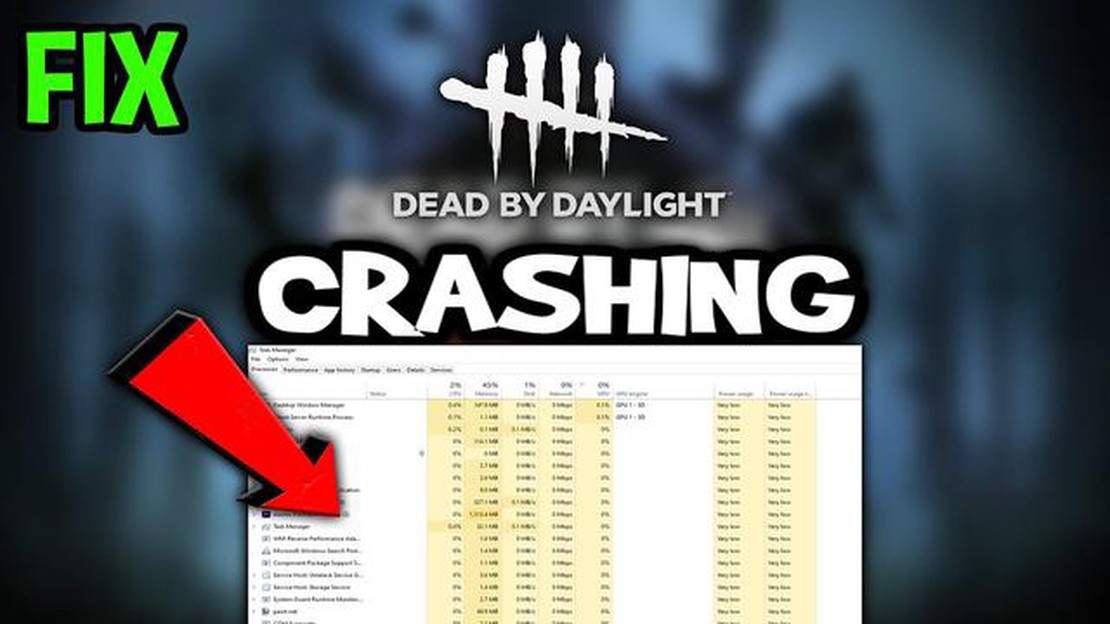
あなたが人気のマルチプレイホラーゲームDead by Daylightのファンで、あなたのPC上でラグの問題を経験しているなら、あなたは一人ではありません。 ラグはあなたのゲーム体験に大きな影響を与え、イライラさせ、プレイすることを困難にします。 しかしご心配なく。ラグの問題を解決し、ゲームを楽しむために試せる解決策がいくつかあります。
まず最初にすべきことのひとつは、インターネット接続をチェックすることです。 オンラインゲームには安定した高速インターネット接続が不可欠であり、ラグは接続不良によって引き起こされることがあります。 デッドバイデイライトをプレイ中にダウンロードやストリーミングを行っていないことを確認してください。 また、安定した接続を確保するために、PCをモデムやルーターにイーサネットケーブルで直接接続してみてください。
Dead by Daylightでラグが発生するもう一つの一般的な原因は、グラフィックドライバが古い、または互換性がないことです。 グラフィックドライバは、コンピュータのオペレーティングシステムがグラフィックカードと通信するためのソフトウェアです。 ドライバが古かったり、ゲームと互換性がない場合、ラグにつながる可能性があります。 この問題を解決するには、グラフィックカードメーカーのウェブサイトにアクセスし、特定のモデルの最新ドライバをダウンロードしてください。
さらに、ゲーム内の設定を調整することもラグ問題の解決に役立ちます。 アンチエイリアスをオフにしたり、解像度を下げるなど、グラフィック設定を下げることで、CPUやGPUへの負荷が軽減され、よりスムーズなゲームプレイが可能になります。 また、不要なバックグラウンドプロセスやアプリケーションを無効にすることで、システムリソースを解放し、パフォーマンスを向上させることができます。
これらのステップに従い、上記の解決策を実行することで、あなたのPCでDead by Daylightのラグ問題を解決し、よりスムーズなゲーム体験を楽しむことができるはずです。 今後ラグが発生しないよう、定期的にアップデートを確認し、ゲーム用にシステムを最適化することを忘れないでください。
Dead by Daylight のラグ問題のトラブルシューティングに入る前に、まず PC がゲームの最小システム要件を満たしていることを確認する必要があります。 ハードウェアの仕様が不十分な場合、ラグやその他のパフォーマンスの問題につながることがよくあります。
以下はDead by Daylightの最小システム要件です:
| コンポーネント|最低要件|オペレーティングシステム | |
| オペレーティングシステム|Windows 7、Windows 8.1、Windows 10(64ビット | |
| プロセッサー|インテル Core i3-4170 または AMD FX-8120 | |
| メモリー|8GB RAM | |
| グラフィックス|Nvidia GeForce GTX 460 または AMD Radeon HD 6850 | |
| DirectX|バージョン11 | |
| ネットワーク|ブロードバンドインターネット接続 | |
| ストレージ|25GBの空き容量 |
こちらもお読みください: ChromeブラウザからGoogleアカウントを削除する方法:詳細な手順
お使いのPCが最低要件を満たしていない場合、Dead by Daylightのプレイ中にラグやその他のパフォーマンスの問題が発生する可能性があります。 このような場合、ハードウェアのアップグレードを検討するか、ゲーム内の設定を調整してパフォーマンスを向上させる必要があるかもしれません。
Dead by Daylightでラグが発生する一般的な原因の1つは、古いグラフィックドライバです。 古いドライバは互換性の問題やパフォーマンスの問題を引き起こします。 スムーズなゲームプレイのためには、グラフィックドライバを最新の状態に保つことが重要です。
グラフィックドライバをアップデートする方法は以下の通りです:
グラフィックドライバを更新することで、Dead by Daylightのパフォーマンスが向上し、ラグが軽減されるはずです。 ドライバをアップデートしてもラグの問題が解決しない場合は、他のトラブルシューティングステップをお試しください。
Dead by Daylight はオンラインマルチプレイヤーゲームなので、安定し最適化されたネットワーク接続はラグのないゲーム体験のために非常に重要です。 ここでは、ネットワーク接続を最適化するための手順をご紹介します:
以下のステップに従うことで、ネットワーク接続を最適化し、PCでDead by Daylightをプレイしている間のラグを最小限に抑えることができる。 オンラインゲームには安定した高速ネットワーク接続が不可欠であり、最適化に時間と労力を費やす価値があることを覚えておいてください。
こちらもお読みください: 2021年にAndroidデバイスのための最高の音声合成アプリ(TTS)を発見する
PC上でDead by Daylightがラグる理由はいくつか考えられます。 よくある原因としては、古いグラフィックドライバ、高いシステム要件、ネットワークの問題、システムリソースを消費するバックグラウンドプロセスなどがあります。
PC版Dead by Daylightのラグを軽減するには、いくつかのステップを踏む必要があります。 まず、グラフィックドライバが最新であることを確認してください。 また、ゲームのグラフィック設定を下げ、不要なバックグラウンドプロセスを終了し、安定した高速インターネット接続を確保することもできます。
PC版Dead by Daylightでラグが発生する場合、ゲームファイルの確認、グラフィックドライバの更新、不要なオーバーレイやソフトウェアの無効化、インターネット接続のリセットなどのトラブルシューティングをお試しください。 また、リソースを消費するバックグラウンドプロセスを終了することも有効です。
Dead by Daylightは様々なPC構成で動作しますが、最適なパフォーマンスを得るための推奨システム要件があります。 これには、少なくともIntel Core i3-4170またはAMD FX-8120プロセッサー、8GBのRAM、NVIDIA GeForce GTX 760またはAMD Radeon HD 7870グラフィックカードが含まれます。 また、最低ダウンロード速度10Mbpsの安定したインターネット接続があることを推奨します。
上記の解決策を試してもPC版Dead by Daylightのラグが解消されない場合は、ゲームのサポートチームに連絡してみることをお勧めします。 サポートチームでは、追加のトラブルシューティングステップを提供したり、ラグを引き起こしている可能性のある特定の問題を特定できるかもしれません。
PC版Dead by Daylightのラグ問題は、システムスペックの低さ、インターネット接続の問題、古いドライバ、システムリソースを大量に消費するバックグラウンドプロセスなど、様々な理由で発生する可能性があります。
PUBGネットワークラグ検出問題を修正する方法 迅速かつ簡単に修正 PUBGをプレイ中、常にネットワークラグが発生することにうんざりしていませんか? 心配しないでください、あなただけではありません。 多くのプレイヤーがゲームプレイ中に悪名高い “Network lag detected “エラーメッ …
記事を読むESL学生のための6つのエッセイのヒント。 第二言語として英語を学ぶ(ESL)には、エッセイライティングを含む多くの課題が伴います。 エッセイは、ライティングスキルを伸ばし、自分の考えやアイディアを英語で表現する素晴らしい方法です。 しかし、ESLの生徒にとって、エッセイを書くことは難しいことです。 …
記事を読むJitterbugスマートロック解除Androidスマートフォンシニアレビュー テクノロジーの急速な進歩に伴い、あらゆる年代の人々がスマートフォンを持つことが一般的になりつつあります。 しかし、一部の高齢者にとって、従来のスマートフォンを使用することは非常に困難な場合があります。 そこ …
記事を読むPS4 NW-31246-6エラーを修正する方法|NEW & 2023年更新 PS4 NW-31246-6エラーが発生していますか? ご心配なく、あなただけではありません。 この一般的なエラーは、PS4がインターネットに接続できない場合に発生します。 でもご安心ください、解決策があります! …
記事を読むハーツ・オブ・アイアンIVがダウンロードできない? それを修正する方法は次のとおりです。 ハーツオブアイアンIVは、プレイヤーが国家を制御し、第二次世界大戦の激動の時代を通してそれを導くことができる人気の戦略ゲームです。 しかし、多くのプレイヤーがゲームのダウンロードや起動が正常に行われない問題を報 …
記事を読む5 Android用ベストワイヤレス電話充電器 ワイヤレス充電は、利便性を提供し、面倒なコードやケーブルの必要性を排除し、今日のスマートフォンでは不可欠な機能となっています。 あなたがAndroidデバイスを所有し、信頼性の高いワイヤレス電話充電器を探しているなら、私たちはあなたをカバーしています。 …
記事を読む